Sådan skifter du din iPhone til "Mono" -radio (så du kan bære et ørebud)

Det overvældende flertal af lyd, du lytter til, bruger stereofonisk (eller stereo) lyd. Det betyder, at der er mindst to separate lydkanaler: en til højre højttaler og en til venstre. Hver kanal kan spille noget lidt anderledes, hvilket giver den illusion af retningslyd som du oplever i hverdagen.
Mens du kan høre forskellen i et stereospor fra næsten enhver højttaler, er den enkleste måde at gøre det på med et par hovedtelefoner. Grib nogle og lyt til åbningen af Sum 41's klassiske Fat Lip . I opkalds- og responsafsnittet i starten starter teksten "Som et barn" gennem det højre ørebud, "Skid" spiller gennem begge, og "og ved, at man vidste mig ved navn" spiller gennem venstre øreprop. Dette er en af de mere over de øverste eksempler, men mange sange har subtile stereo effekter. Pretty cool, right?
Nå, ikke altid. Stereolyd er fantastisk, hvis du er i stand til at lytte til begge kanaler på samme tid, men hvis du har svært ved at høre i et øre eller kun vil have et øreproppe, så er det faktisk værre end enkeltkanal (eller mono) lyd Fat Lip lyder godt i stereo, når du har begge ørepropper i, men hvis du lytter til den del af sangen med kun en i det, virker det forfærdeligt.
Den gode nyhed er, at dette er noget Apple har overvejet. Du kan tvinge din iPhone til at afspille monolyd, i hvilket tilfælde den kombinerer de to stereospor i et enkelt spor, som det afspilles via begge ørepropper.
Gå til Indstillinger> Generelt> Tilgængelighed.
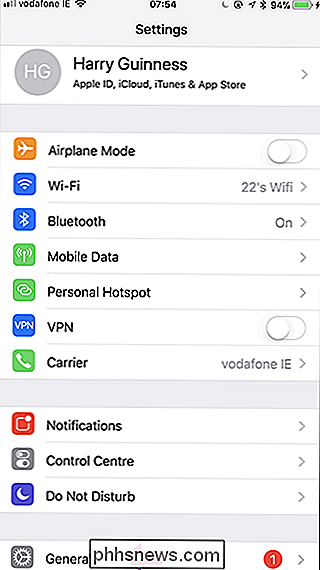
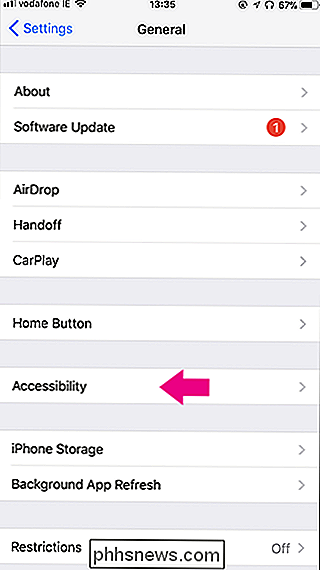
Rul ned og under Høring, skift Mono Audio til.
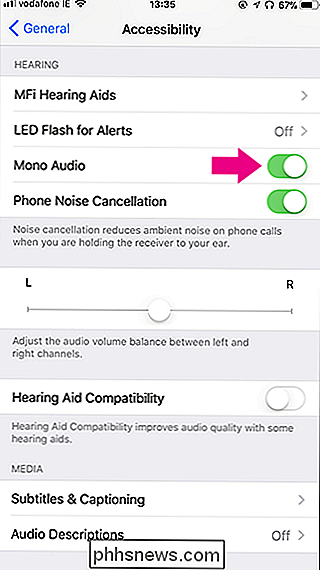
Nu når du afspiller lyd, hører du nøjagtig samme ting ud af alle højttalere.
Billedkredit: David Mulder / Flickr

Hvad er $ GetCurrent og $ SysReset-mapper, og kan du slette dem?
Windows 10 opretter automatisk mapperne $ GetCurrent og $ SysReset i dit C: -drev i visse situationer. Disse mapper kan bruge gigabyte plads, men hvad gør de, og kan du slette dem? Disse er skjulte filer, så du skal vise skjulte filer i File Explorer for at se dem. Hvad er $ GetCurrent? RELATED: Sådan vises skjulte filer og mapper i Windows 7, 8 eller 10 $ GetCurrent-mappen oprettes under opgraderingsprocessen.

Sådan tager du en selfie Brug Siri
Siri kan være nyttigt for en række ting - nogle magtfulde, andre mere trivielle. Når det kommer til det trivielle, spørger Siri at få fat i et skud af dit krus kan være en af de nemmeste. Sådan tager du en Seflie med Siri Brug Siri til at gribe en hurtig selfie handler om lige så nemt som hvad som helst du Jeg vil nogensinde spørge Apples digitale assistent at gøre.



